ついこの間Logicoolから提供を受けて、Logicool BRIO 300というWEBカメラのレビューをしたばかりなんだけど、実はその時にLogicool H390というヘッドセットも一緒に送ってもらっていた。
H390はパソコンのUSB-Aポートに挿して使う何の変哲もない有線接続タイプのヘッドセット。俺は普段のWEBミーティングでは骨伝導イヤホンのShokz OpenRun Proを愛用しているんだけど、接続安定性を重視したい大事な会議用にマイク付きイヤホンを導入しようか検討していたタイミングの話だった。
渡りに船とはまさにこのこと。仕事のWEBミーティング環境をよくしつつ、レビュー記事も書ける一石二鳥とのことでレビューをしていく。
結論からいうと、USB-A接続なので今時のノートPCだと、USB-C変換アダプタが必要なのはちょっと難点。ただ一方で、有線ゆえに接続安定性はバツグン、マイクのノイキャンと音質もバッチリで、あまりお金をかけずに通話環境を改善したい人にはオススメできる優秀さだった。

- 有線接続なので接続トラブルがほぼ無い
- ノイズキャンセリングマイク搭載で通話音質良好
- 部屋の印象に合わせて3色のカラーから選べる
- 側圧が強めでわりとすぐ耳が痛くなる。
- パソコンとの接続端子がUSB-Aしかない
Logicool H390のスペック

Logicool H390は定価3,960円とヘッドセット全体で見ればミドルクラス、有線に限れば高価格帯に分類されるようなお値段。まずは競合機種との比較を見ていくんだけど、対象をどうするかはめちゃくちゃ悩んだ。
結局、有線ヘッドセットと無線ヘッドセットの比較の方がH390のよさが際立ちそうだし、何よりLogicool公式がH390とZone Vibe 100を比較しているので俺もそれに倣うことにした。
| 商品名 |  Logicool H390 |  Logicool Zone Vibe 100 |
| カラー | ●グラファイト ●オフホワイト ●ローズ | ●グラファイト ●オフホワイト ●ローズ |
| ノイズキャンセリングマイク | あり (指向性) | あり (無指向性) |
| 接続 | USB-A | Bluetooth 5.2 |
| 操作 | ケーブルスイッチ | 本体側面 |
| 対応機器 | PC | PC、スマホ |
| イヤーパッド | 合皮 | 布地メッシュ 低反発 |
| ケーブル長 | 1.9m | ワイヤレス (30m以内) |
| 重量 | 197g | 185g |
| 特徴 | ・有線なのでUSB-Aで繋げればすぐ使える ・シンプルな操作かつバッテリーを気にしなくていい | ・軽量ワイヤレス ・バッテリーは最大20時間 |
| Amazonの星 | (4.1 / 5.0) | (4.3 / 5.0) |
| 定価(税込) | 3,960円 | 16,500円 |
| 販売サイト |
Amazon
楽天 Yahoo クチコミ |
Amazon
楽天 Yahoo クチコミ |
H390とZone Vibe 100の大きな違いは「接続が無線・有線」「ケーブルあり・なし」「価格差4倍」の3点。価格差は随分えぐい感じだけど、ぶっちゃけできることはそこまで大差ない。どちらもノイズキャンセリングマイクが付いているし、ケーブルのコントローラーやヘッドセット本体で操作もできる。
有線と無線、自分の使う環境だとどちらがいいかで決めるのがいい。
Logicool H390の外観

ここからはLogicool H390の外観を見ていく。外箱はLogicoolらしくシンプル。

箱から出すと不織布に包まれた状態で出てくる。そこまで高い製品じゃないのに、意外と丁寧。

Logicool H390本体。俺がLogicoolから提供で送ってもらったのは、ローズという色で見てのとおり淡いピンク色。アラサーメンズが装着するにはキツイけど、女の子が装着するにはいい。そのほかにもグレーブラック系のグラファイトとオフホワイトのカラーがある。

ロジクール公式が出している装着イメージ。俺自身の装着イメージ

装着したような状態で正面から見たところ。マイクを下げているけど、俺がつけたところ口元付近にマイクがくるようになっていた。

H390の左側面。ヘッドセット本体にスイッチはなく、質感はプラスチックっぽさが強い。

右側面には左側面に書かれていたロゴもない。

後ろから見たところ。左のイヤーカップから伸びるケーブルは取り外したりすることはできない。

本体は塗装はマットなところが多いが、イヤーカップ部分はツヤあり。

イヤーパッドの中身はフワフワで、外側は合皮で覆われている。また見てのとおり耳全体を覆うタイプではなく、上に乗せるオンイヤータイプ。

イヤーパッドと本体の接合部には少し遊びがあり、フィット感が良くなるように工夫されている。


バンド長の伸縮は無段階調整ではなく、位置が決まっているカリカリカリと調整するタイプ。俺的にはこのタイプの方が自分の定位置を見つけやすくて好き


マイク部分に被せる風防(ウィンドジャマー)は付属されていないけど、元から不織布っぽいものでマイクが覆われているのでポップノイズ対策は問題なし。この仕様は初めて見たけど、なかなか考えられているなと思った。

ケーブル途中には音量アップ・ダウンとマイクミュートボタンが付いている。ワイヤレスヘッドセットと違ってケーブルがあること自体は鬱陶しいものの、このリモコンの操作感は良好。

パソコンに接続する根本のUSB-Aの。ロゴがしっかり入ってるし、何より色がカラーバリエーショと同じなのが嬉しい
Logicool H390のメリット

Logicool H390のような有線接続のヘッドセットは、上は数万円クラス・下は秋葉原で300円で投げ売りされているレベルと、ピンからキリまで価格差が激しいジャンル。
そんな中でもH390は有線の中ではわりと高級な部類に入るので、見た目はプラスチック感が強いが完成度は高い。具体的なメリットは以下。
それぞれ詳しく解説していく。
有線接続なので接続トラブルがほぼ無い

Logicool H390はパソコン本体とUSB-Aケーブルで有線接続する。有線接続はケーブルが鬱陶しいというのがデメリットなんだけど、これはメリットとも表裏一体。いいように言えば有線ゆえに接続トラブルがない。
これはWEBミーティングをする上で結構重要な点で、社内とか仲のいいお客さん相手ならちょっとした接続トラブルも冷静に対処できるけど、関係構築がこれからの相手だとそこそこ焦る。
実際、俺が普段WEBミーティングで愛用しているのがShokz OpenRun Proという骨伝導イヤホンなんだけど、たまにBluetooth接続がうまくいかなくなることがあるので、ミーティングにはマイク付きの有線イヤホンを必ず持参するようにしている。
Logicool H390であればそんな心配をすることなく、USB-Aに接続するだけで即使えて・しかも安定しているのが強い。
ノイズキャンセリングマイク搭載で通話音質良好
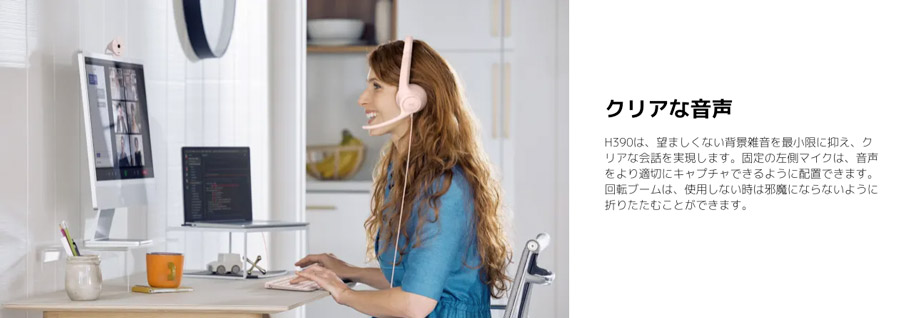
Logicool H390はノイズキャンセリングマイクが搭載されており、Logicoolの公式でもデカデカとアピールされている。実際、ノイズキャンセリングマイクは同価格帯の製品でも付いていたり・いなかったりで半々くらいで、十分セールスポイントになる。
ノイズキャンセリングマイクの機能は字を読んだままなんだけど、マイクが自分の声以外の周囲の雑音を拾ってしまった場合に、雑音を排除して音声だけどクリアに伝えるもの。
静かな部屋で一人リモート勤務しているなら不要な機能なんだけど、会社のフロアで色々な雑音がする中でミーティングに参加するような時にはめちゃくちゃ重宝する。
もしノイズキャンセリング機能がない場合は、こちらの声が相手に聞こえにくかったり・音量を上げてもらわないといけなかったりと通話相手にストレスを与えてしまう。
だれかとオンラインミーティングやゲームを一緒にする時は、最低限のマナーとしてノイズキャンセリングマイクを使うことをオススメする。
部屋の印象に合わせて3色のカラーから選べる

Logicool H390にはこの記事で出てくるローズ以外にもグレー系のグラファイトという色とホワイトの計3色が用意されている。Logicoolは近年カラーバリエーションの展開にも力を入れており、とくにこの3色はキーボードやマウス、ヘッドセットなどとにかく多くのシリーズで採用されている定番色。
定番色ゆえにPCデスク上のガジェットの色を揃えられるようになったので、部屋全体のインテリア・世界観を統一することができる。いままでほとんど黒しか選択肢がなかったのが好みに合わせて選べるようになったのは嬉しい。
俺は提供品の色在庫の関係で、ローズを送ってもらったけど、実際に買うとなったらグラファイトにするかホワイトにするか悩んでいた自信がある。
Logicool H390のデメリット

Logicool H390は安い代わりに上位機種のような機能を削ぎ落とし、実用性重視で売っているヘッドセット。そのコンセプト自体は俺も好きなんだけど、そうだとしてもちょっと惜しいと思ってしまった点がある。具体的には以下。
どちらも機能面というよりは製品のちょっとした工夫で解決できるところだと思うので、一層に惜しく感じてしまう。なぜこれらをデメリットと感じてしまったのか、詳しく解説していく。
側圧が強めでわりとすぐ耳が痛くなる

Logicool H390はプラスチックゆえに軽い付け心地で、イヤーパッドには合皮で覆われた低反発素材のようなものが使われている。そのおかげで値段のわりに耳あたりはいいんだけど、なぜか側圧が強い。
もはやふわふわな低反発素材を相殺するどころか、側圧の方が勝ってしまっているレベル。側圧が強いとフィット感が生まれ、遮音性が増したり首を振ったりしても落ちたりする心配はなくなるんだけど、いかんせん長時間着用ができなくなるので俺は好きじゃない。
実際にH390を装着していると45分くらいすると頭が痛くなり始めた。これだと60分ミーティングや連チャンでWEB会議がある時には、耳がちょっとツラい。しかも俺はわりと頭が小さい方なので、頭が大きい人はもっと早いタイミングで耐えられなくなる可能性がある。
実際に使い始めるときはH390の外箱に被せて、少しヘッドバンドを緩くするくらいがちょうどいいかもしれない。
パソコンとの接続端子がUSB-Aしかない

Logicool的にはLogicool H390をデスクトップで使うことを前提としているような気がするので、こんなことを言うのはナンセンスかもしれない……けどそれでも言いたいのが接続端子はUSB-AかUSB-Cどちらか選べる方式にしてほしかった。
というのも、2014年に初登場したUSB-Cも最近ではかなり普及しており、デスクトップパソコンでもUSB-Cのポートの割合が増えきているし、ノートパソコンに至っては何ならUSB-Cポートしかついていないモデルも珍しくない。
実際、俺は会社支給のM1 MacBook ProにLogicool H390を繋げてオンラインミーティングに参加しているんだけど、直接はさせないので家に転がっていたUSB-C変換アダプタを装着して使っている。
有線ゆえの接続安定性はとてもメリットではあるけど、ポート問題が出るのもまた有線ゆえの問題。
まとめ: 有線接続ならではの安定性とノイキャンマイクの両方がほしいなら買い

ここまでLogicool H390のメリット・デメリットをみてきた。改めてまとめると以下のとおり。
Logicool H390のいいところはパソコンのUSB-Aポートに挿せばすぐ使えて、無線ヘッドセットのように接続が不安定になることがないこと。オンラインミーティングに参加しようと思ったら、ワイヤレス接続がうまくいかずマイクが効かなかった経験はだれしもあると思うけど、H390ではそんなことにはならないのがいい。
デメリットもあるにはあるが、解説したとおりそれぞれ対処法がありどうとでもなる。なのでもし購入を悩んだ時は、無線のケーブルがないラクさよりも接続安定性を重視するか、雑音が入る環境で使う想定でノイズキャセリングマイクがいるかを考えて判断してほしい。


コメントはお気軽に!(※名前・メールは任意です)